Forstå din Macs prosessor
Bruker du Mac-en din daglig uten å tenke over hva som skjer på innsiden? Det er helt normalt for de fleste brukere.
Likevel er CPU-en (Central Processing Unit) i din Mac avgjørende for ytelsen. Moderne Mac-er har avanserte prosessorer som dynamisk tilpasser seg, øker hastigheten ved behov og reduserer den ved enklere oppgaver. Likevel kan CPU-en bli overbelastet uten at du er klar over det.
I denne artikkelen skal vi se på hvordan du kan overvåke CPU-bruken på din Mac, hvordan du kan redusere belastningen, og hvorfor et systemovervåkingsverktøy kan være den beste appen du kan laste ned.
Hva er en CPU?
CPU-en er selve kjernen i datamaskinen, litt som den menneskelige hjernen. Forkortelsen står for «sentral prosesseringsenhet», og beskriver dens rolle ganske bra!
CPU-en håndterer all informasjonen Mac-en trenger for å fungere optimalt når du bruker apper. Når Mac-en utfører en handling, er CPU-en aktiv, selv når du bare beveger musepekeren rundt på skjermen.
Hvorfor er Macens CPU overbelastet?
Det finnes flere årsaker til at CPU-en din kan være overarbeidet, selv når Mac-en tilsynelatende er inaktiv eller du bare surfer på nettet. Her er noen vanlige syndere:
For mange apper er åpne
Hver gang en app er åpen, ber den CPU-en om å hjelpe seg med å fungere. Selv i bakgrunnen utfører apper oppgaver. CPU-en har begrenset kapasitet, uansett hvor kraftig den er.
Mange åpne apper er som mange biter av en kake som utgjør Macens CPU-kapasitet. For mange apper reduserer enkelt og greit prosessorkraften tilgjengelig for deg.
En app krever mer kraft når den er i bruk enn når den bare er åpen. Dette betyr at appen du ønsker å bruke kanskje ikke får de nødvendige ressursene fra CPU-en.
En krevende app tar mye CPU-kraft
Alle apper er ikke like krevende. Noen, spesielt design- og utviklingsapper, trenger naturlig mer prosessorkraft.
Selv i bakgrunnen vil slike apper ta en større del av CPU-kaken enn andre. Mens en kalenderapp kanskje trenger lite ressurser for å fungere i bakgrunnen, krever større, komplekse apper mer kraft.
Dette gjelder spesielt når du bruker en ressurskrevende app og samtidig har andre åpne i bakgrunnen. Store apper kan også tappe CPU-en selv når ingenting annet er åpent, fordi de rett og slett er så krevende.
Bakgrunnsprosesser som kjører
En bakgrunnsprosess er en handling en app gjør uten å varsle deg, for å holde seg oppdatert og synkronisert. En kalenderapp kan for eksempel synkronisere med iCloud for å sikre at alle avtalene dine er tilgjengelige på alle enheter.
Apper kan utføre mange oppgaver i bakgrunnen, som å tømme hurtigbuffer, organisere og synkronisere filer. Når dette skjer samtidig for mange apper, kan CPU-en bli overbelastet.
Sjelden omstart
Bakgrunnsprosesser og glemte apper er ofte de største årsakene til overbelastet CPU. Som din egen hjerne, trenger Mac-ens hjerne også hvile.
En omstart tvinger alle prosesser til å stoppe. En rask omstart kan gi CPU-en en sårt tiltrengt pause, slik at den kan jobbe bedre og mer fokusert etterpå.
Når du starter Mac-en på nytt, kan du overvåke hvilke prosesser som starter opp ved pålogging og kjører i bakgrunnen. Apper som starter automatisk, kjører ofte bakgrunnsprosesser, og en eller flere av disse kan overbelaste CPU-en.
Skadelig programvare
Selv om skadelig programvare for Mac er sjeldent, er det ikke umulig.
Skadelig programvare er ofte utviklet for å bruke CPU-en til å utføre oppgaver, og er designet for å være vanskelig å oppdage. Du er kanskje ikke klar over at Mac-en er infisert, siden oppgavene som utføres ikke er relatert til en app du bruker.
Hvordan redusere CPU-bruken på Mac?
Heldigvis er det enkelt å redusere CPU-bruken på en Mac. CleanMyMac X gjør jobben enda enklere og mer grundig enn det Apples innebygde verktøy klarer.
Bruk CleanMyMac Xs dashbord
Ønsker du å gi Mac-en et løft med ett klikk? Det er mulig med CleanMyMac X!
Dashbordet har en Smart Scan-funksjon som sjekker Mac-en for skadelig programvare, unødvendige filer og mulige ytelsesforbedringer. Klikk «Kjør», og CleanMyMac X starter arbeidet. Du vil bli overrasket over hvor mye det hjelper!
Sjekk for skadelig programvare
Smart Scan sjekker for aktiv skadelig programvare, men du kan gjøre en dypere skanning med CleanMyMac Xs modul for fjerning av skadelig programvare. Den sjekker hele systemet grundig.
Velg modulen, klikk «Skann», og la CleanMyMac X gjøre jobben.
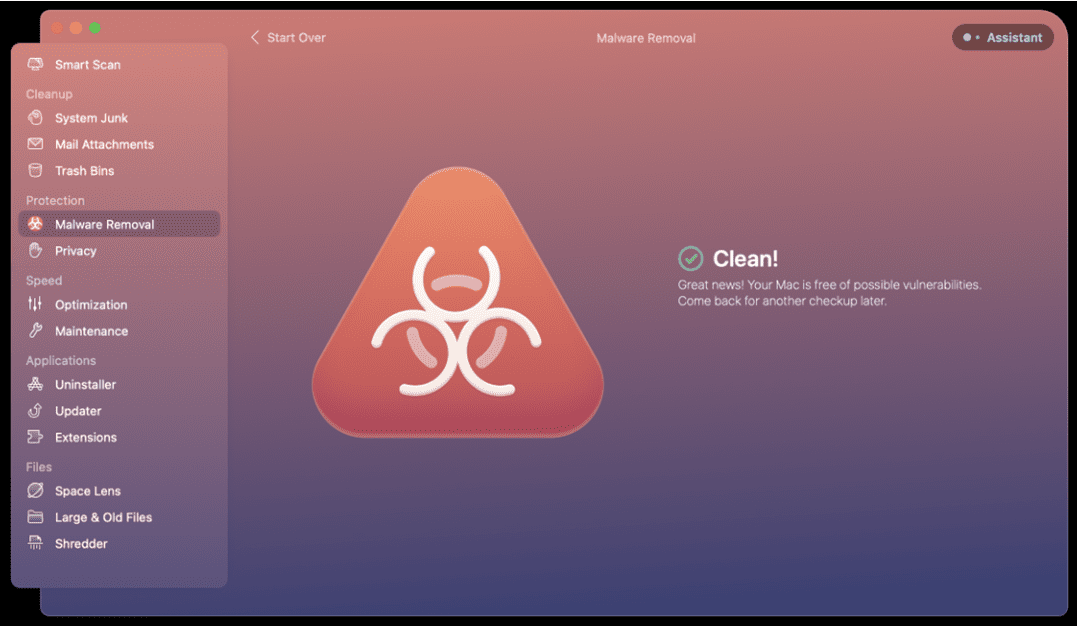
Overvåk prosesser med Activity Monitor
Activity Monitor er en innebygd app som følger med alle Mac-er. Den holder oversikt over alt som kjører, CPU-bruken for hver tjeneste eller app, og lar deg stoppe prosesser eller få mer informasjon.
Åpne Activity Monitor for å se hva som kjører i sanntid og hvor mye CPU hver app eller tjeneste bruker. Husk at dette kan variere, og en ressurskrevende prosess kan bruke mindre CPU senere.
Activity Monitor er et nyttig verktøy for å se nøyaktig hva Mac-en din jobber med.
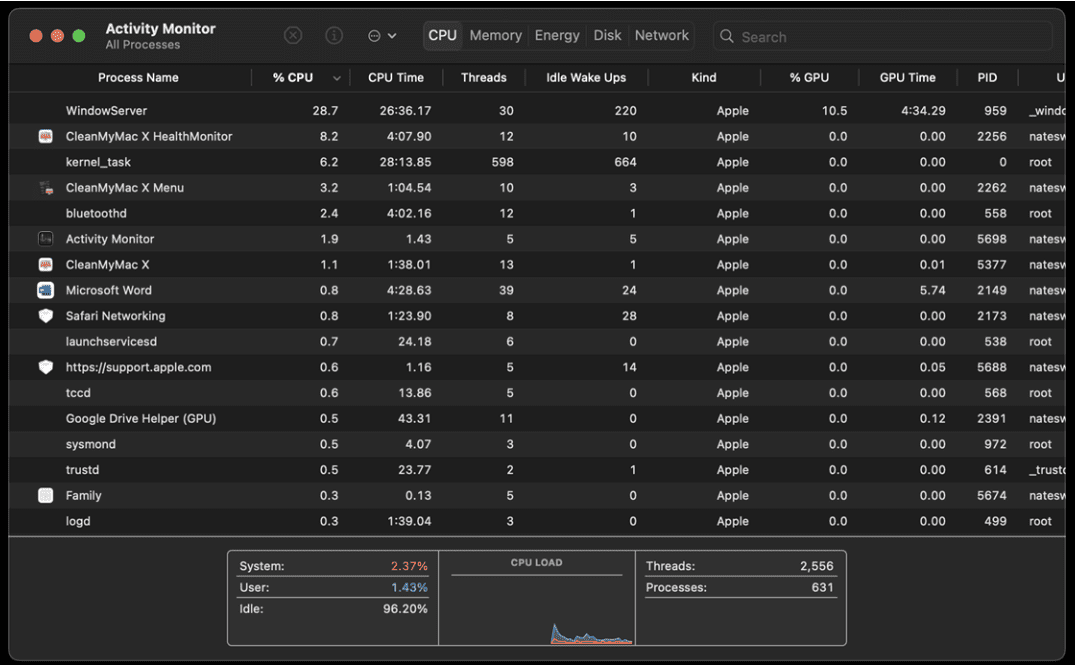
Tøm macOS-hurtigbuffer
Hurtigbufferen lagrer midlertidige filer som kan hjelpe Mac-en å yte raskere. Noen ganger kan cachen bli full av gamle, unødvendige filer. Det er derfor lurt å tømme den regelmessig.
Dette er enkelt med CleanMyMac X. Åpne appen, velg vedlikeholdsmodulen, klikk på «Skyll DNS-buffer», og trykk «Kjør».
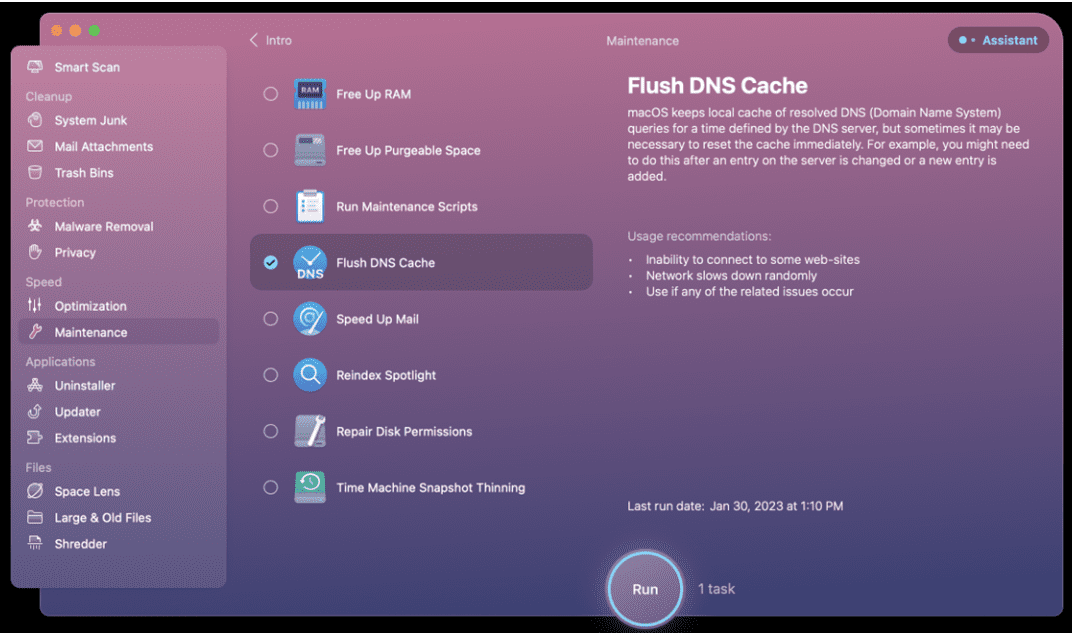
Start Mac-en på nytt
Husk at Mac-en din trenger en omstart av og til, akkurat som deg! Klikk på Apple-logoen øverst til høyre, velg «Start på nytt», og la Mac-en slå seg av og på igjen.
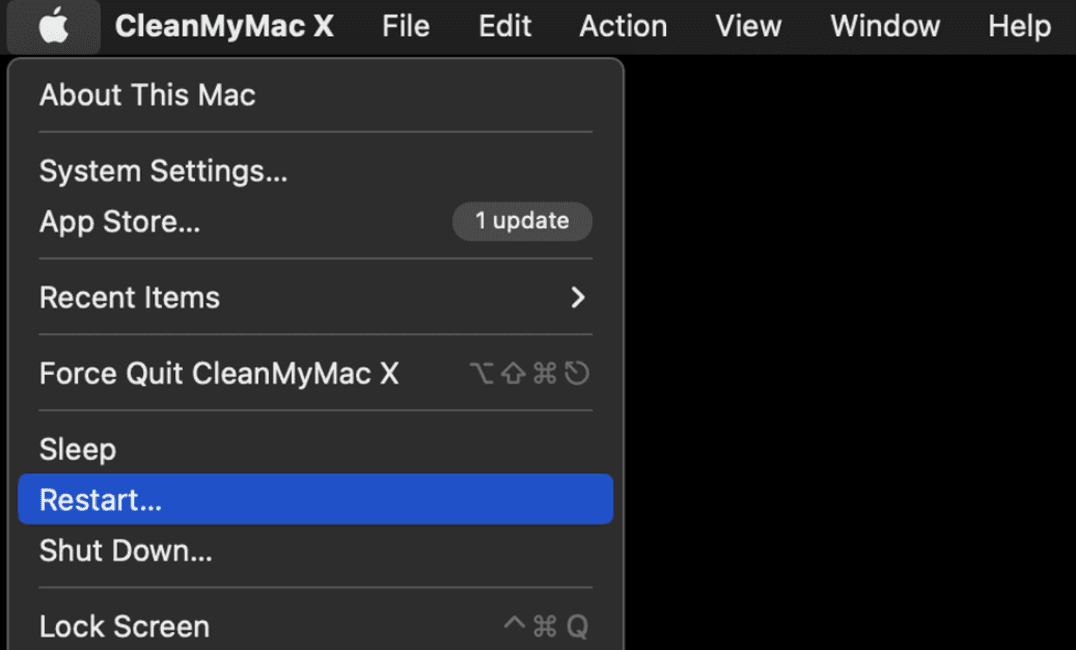
Oppdater apper
Mange appoppdateringer inkluderer ytelsesforbedringer. Derfor er det viktig å holde alle appene dine oppdatert.
Apper er ikke alltid gode på å oppdatere seg selv, så bruk CleanMyMac X for å hjelpe. Åpne Updater-modulen, velg appene, og klikk «Oppdater».
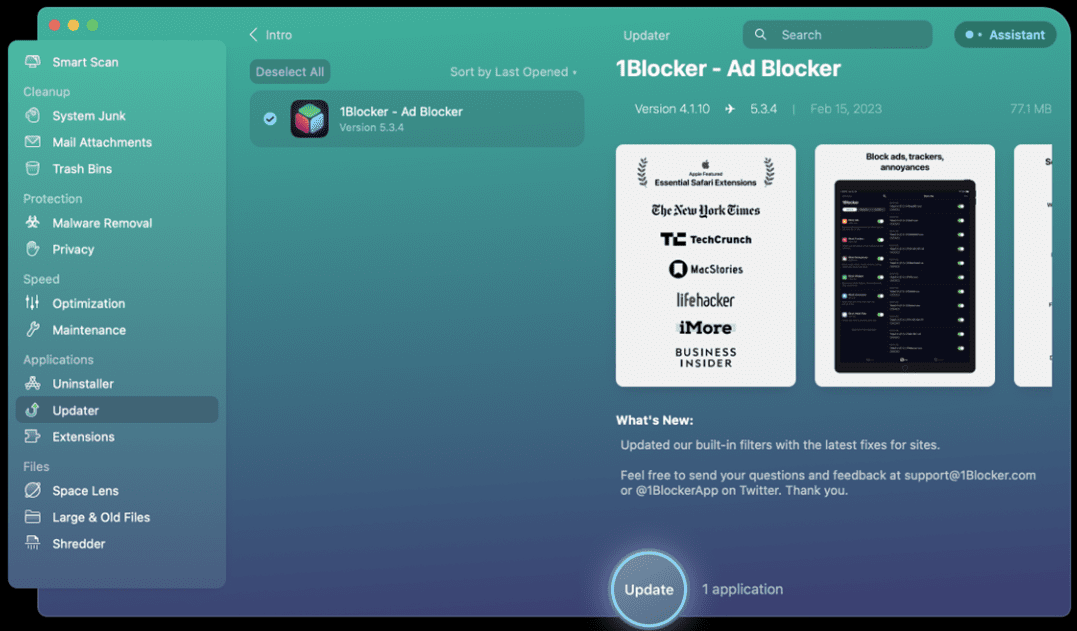
Avinstaller unødvendige apper
Apper du ikke lenger trenger, tar opp plass og ressurser. Mange av disse appene har filer som kan bli liggende igjen etter at du har slettet appen. CleanMyMac X fjerner både apper og tilhørende filer!
Åpne CleanMyMac X, velg Uninstaller-modulen, velg appene, og trykk «Avinstaller».
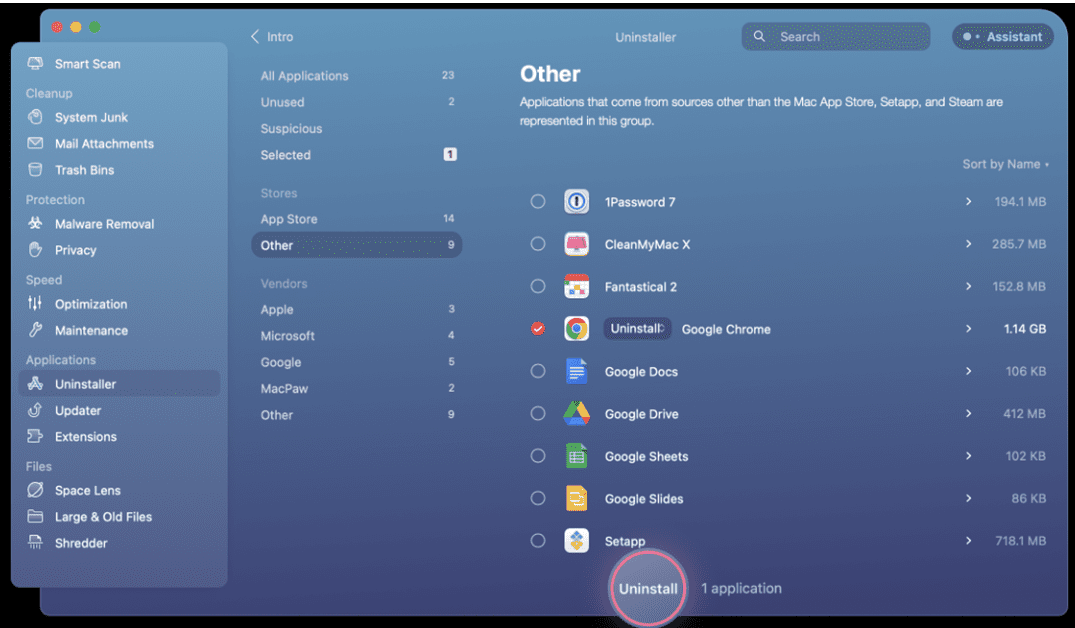
Hindrer programmer fra å starte automatisk
Mange apper starter automatisk ved pålogging uten at du vet det. Når du laster ned en app, kan det hende du ikke legger merke til alle pop-up vinduene som ber om tillatelse, inkludert den om appen kan åpnes ved pålogging. Hver gang du starter Mac-en, begynner appene å jobbe i bakgrunnen.
Dette kan du enkelt overvåke og fikse i CleanMyMac X. Åpne appen, velg Optimaliseringsmodulen og «Launch Agents». Her kan du deaktivere alle, eller velge de du ikke ønsker skal starte automatisk. Du kan også fjerne tjenestene helt.
Trykk på «Aktivert»-knappen ved siden av hver app for å deaktivere den. For å fjerne tjenestene, velg appen og trykk «Fjern» nederst i appvinduet.
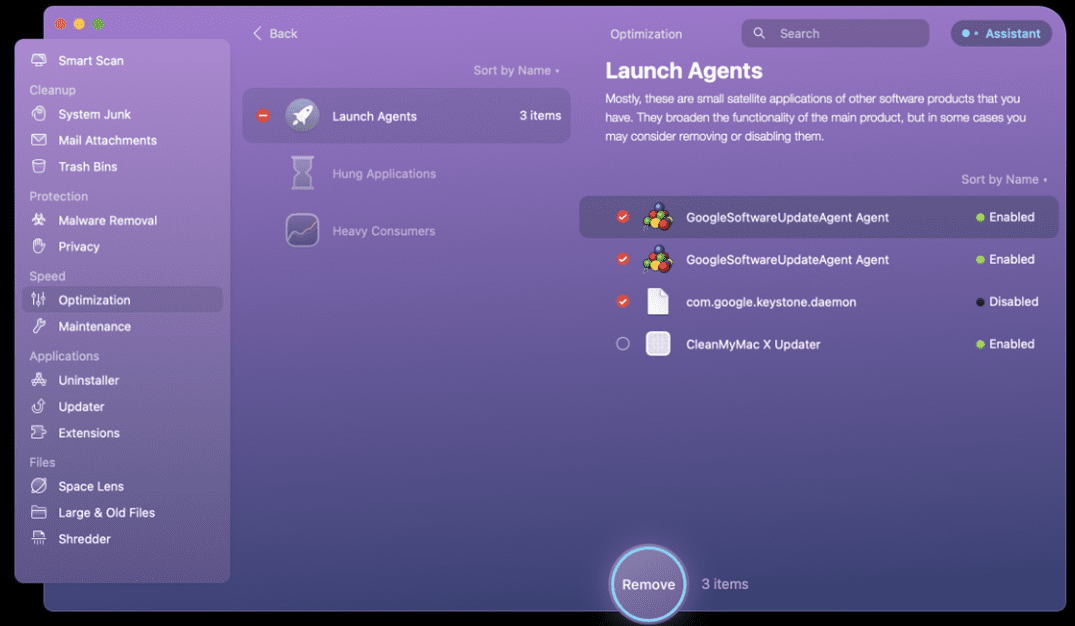
Oppdater macOS
Som apper, trenger også Mac-operativsystemet oppdateringer. Klikk på Apple-logoen øverst til høyre, velg «Om denne Macen». Hvis systemet trenger en oppdatering, vil Mac-en varsle deg her.
Konklusjon
Apper kan forbedre arbeidsflyten og livet ditt, men de kan også skape utfordringer. Utviklere prøver å lage best mulig opplevelser, noe som kan kreve mye ressurser. Når du laster ned mange apper, kan Mac-en kjenne seg litt trang.
Med CleanMyMac X kan du være sikker på at Mac-en din yter sitt beste. En datamaskin skal vare lenge, og CleanMyMac X hjelper deg med å holde den i gang. Det er nesten som om appen kjenner Mac-en din bedre enn den kjenner seg selv!
Hold Mac-en din organisert, sikker, rask og optimalisert med CleanMyMac X, og oppdag det mange allerede vet: Det er en app du må ha.